Come collegare il PC Windows 10 all'hotspot dell'iPhone
Aggiornato 2023 di Marzo: Smetti di ricevere messaggi di errore e rallenta il tuo sistema con il nostro strumento di ottimizzazione. Scaricalo ora a - > questo link
- Scaricare e installare lo strumento di riparazione qui.
- Lascia che scansioni il tuo computer.
- Lo strumento sarà quindi ripara il tuo computer.
Durante il viaggio, potresti condividere i dati del cellulare del tuo iPhone con il tuo laptop Windows 10 in modo da poter lavorare in movimento. La funzione hotspot personale integrata in iPhone / iPad ti consente di condividere la connessione Internet del tuo dispositivo iOS con altri dispositivi.
Quando si tratta di condividere i dati del cellulare, puoi condividere la connessione Internet tramite Wi-Fi, Bluetooth o cavo USB.
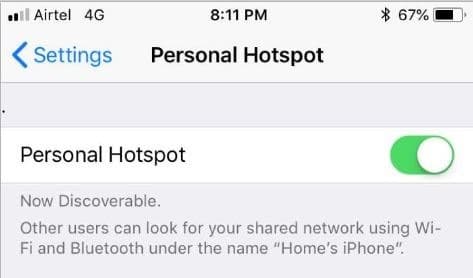
In questa guida, vedremo come configurare un hotspot personale sul tuo iPhone / iPad e quindi collegare il laptop Windows 10 all'hotspot dell'iPhone.
Note importanti:
Ora è possibile prevenire i problemi del PC utilizzando questo strumento, come la protezione contro la perdita di file e il malware. Inoltre, è un ottimo modo per ottimizzare il computer per ottenere le massime prestazioni. Il programma risolve gli errori comuni che potrebbero verificarsi sui sistemi Windows con facilità - non c'è bisogno di ore di risoluzione dei problemi quando si ha la soluzione perfetta a portata di mano:
- Passo 1: Scarica PC Repair & Optimizer Tool (Windows 11, 10, 8, 7, XP, Vista - Certificato Microsoft Gold).
- Passaggio 2: Cliccate su "Start Scan" per trovare i problemi del registro di Windows che potrebbero causare problemi al PC.
- Passaggio 3: Fare clic su "Ripara tutto" per risolvere tutti i problemi.
<” Metodo 1 di 2
Collega il PC Windows 10 all'hotspot dell'iPhone tramite Wi-Fi
Passaggio 1: prima di tutto, devi attivare sia il Wi-Fi che il Bluetooth sul tuo iPhone. Puoi farlo aprendo Impostazioni e attivando Wi-Fi e Bluetooth.
Passaggio 2: quindi accendiamo l'hotspot personale sul tuo iPhone. A tale scopo, vai a Impostazioni \u0026 gt; Hotspot personale .
Tieni presente che l'opzione Hotspot personale non sarà disponibile quando i dati mobili sono disattivati. Quindi, se non riesci ad accedere all'hotspot personale, è probabile che i dati mobili siano disattivati.
Passaggio 3: attiva l'opzione Hotspot personale . Ora dovresti vedere la password predefinita per l'hotspot.
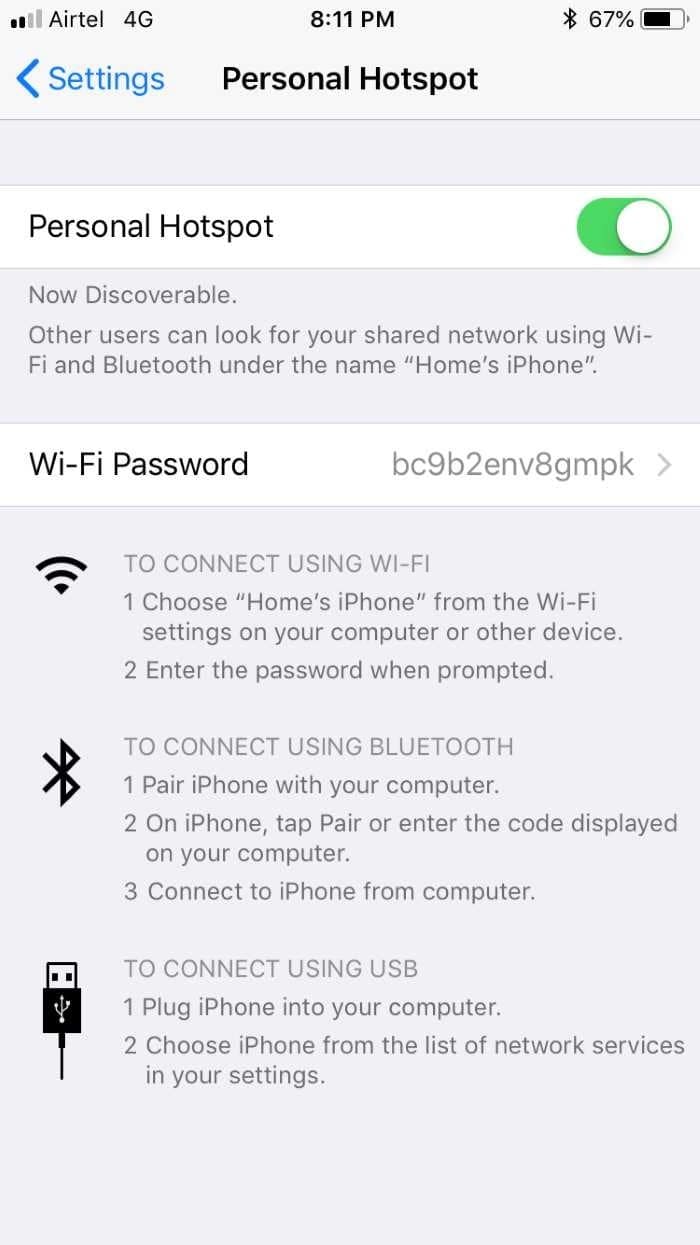
Se il Wi-Fi e il Bluetooth sono disattivati sul tuo iPhone, riceverai la seguente notifica. Tocca Attiva Wi-Fi e opzione Bluetooth per attivarli e attivare Hotspot personale.
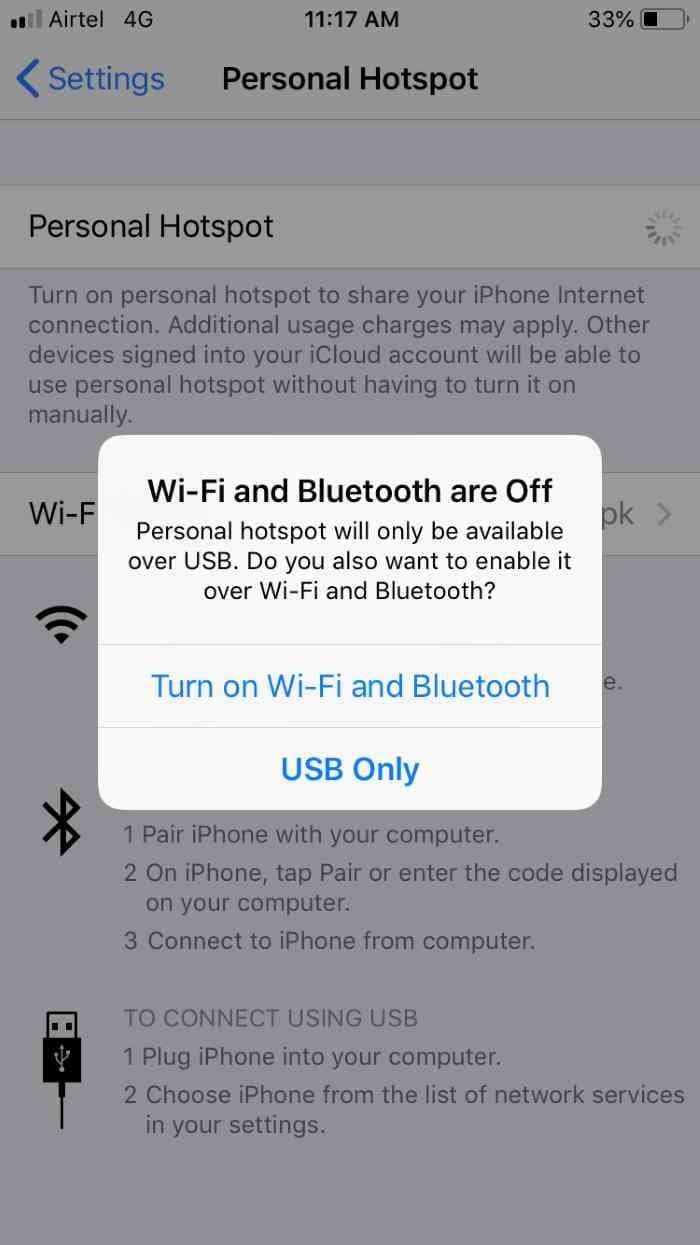
Passaggio 4: sul PC Windows 10, assicurati che il Wi-Fi sia attivato. Per fare lo stesso, apri Impostazioni \u0026 gt; Rete \u0026 amp; Internet \u0026 gt; Wi-Fi e assicurati che l'opzione Wi-Fi sia attiva.
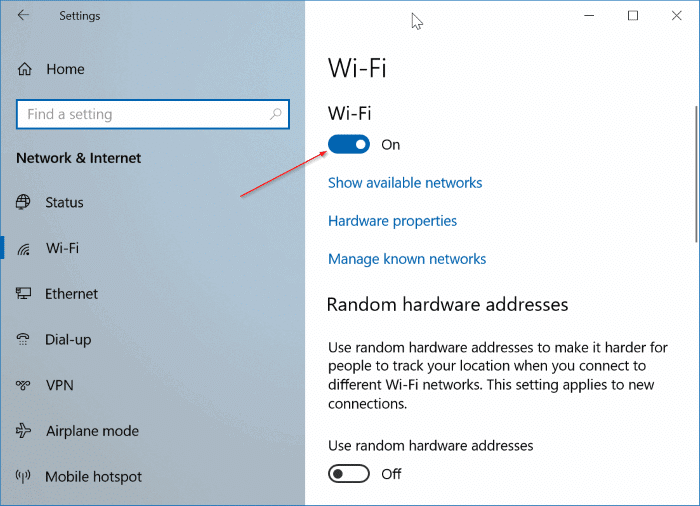
Passaggio 5: fai clic sull'icona wireless nell'area della barra delle applicazioni della barra delle applicazioni, quindi fai clic sulla voce del tuo iPhone. Fare clic sul pulsante Connetti .
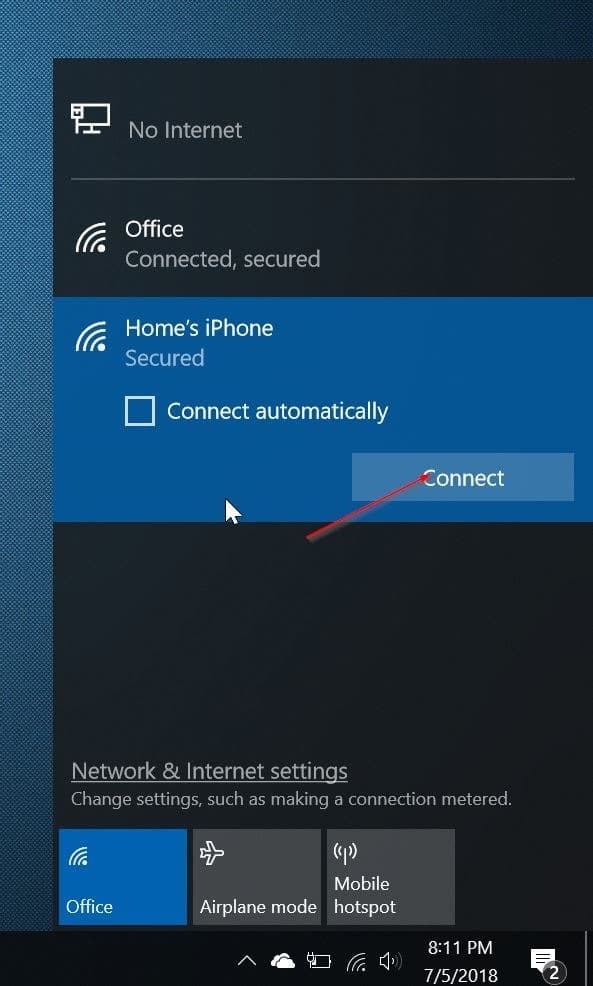
Passaggio 6: quando ti viene chiesto di inserire la password, inserisci la password che puoi vedere nella sezione Hotspot personale delle impostazioni di iPhone (Impostazioni \u0026 gt; Hotspot personale).
Ecco fatto! Ora dovresti essere in grado di navigare sul Web sul tuo PC Windows 10 utilizzando la connessione Internet del tuo iPhone.
<” Metodo 2 di 2
Collega il laptop Windows 10 all'hotspot dell'iPhone utilizzando un cavo USB
Se, per qualche motivo, non sei in grado di collegare il tuo laptop Windows 10 all'hotspot dell'iPhone, puoi utilizzare il cavo USB del tuo iPhone per collegare il tuo laptop Windows 10 all'hotspot dell'iPhone senza problemi.
Passaggio 1: scarica l'ultima versione di iTunes sul tuo PC e installa lo stesso.
Passaggio 2: collega il tuo iPhone al laptop Windows 10 utilizzando il cavo di ricarica. Se visualizzi la seguente schermata sul tuo iPhone, tocca Trust.
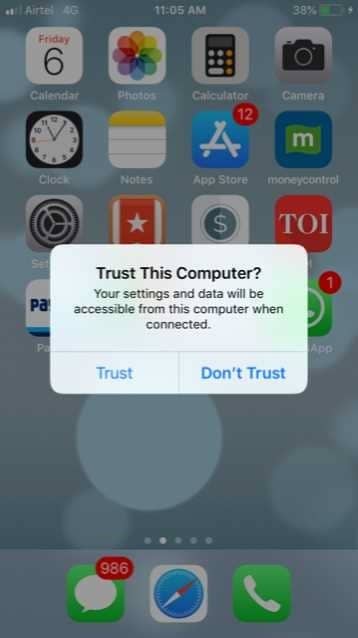
Passaggio 3: sul tuo iPhone, vai a Impostazioni \u0026 gt; Hotspot personale . Anche in questo caso, se l'hotspot personale non è accessibile, attiva i dati mobili.
Passaggio 4: quindi vai a Impostazioni \u0026 gt; Hotspot personale . Attiva Hotspot personale .
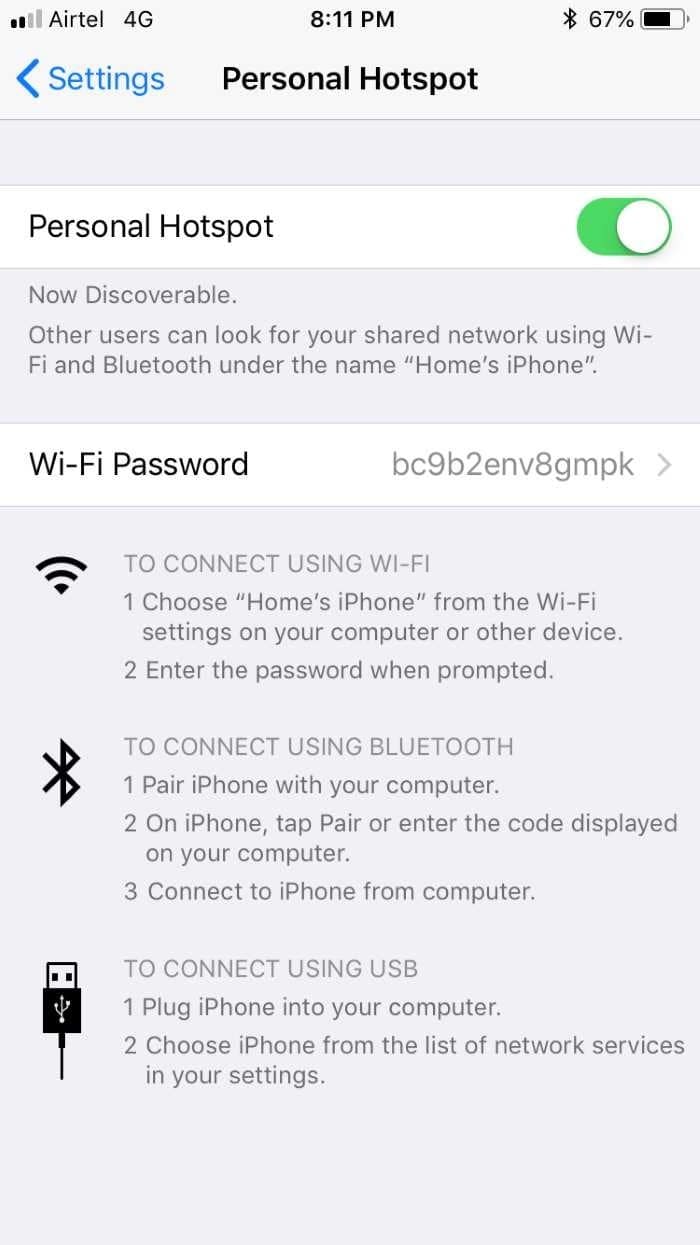
Passaggio 5: il tuo laptop Windows 10 dovrebbe connettersi automaticamente all'hotspot dell'iPhone ora.
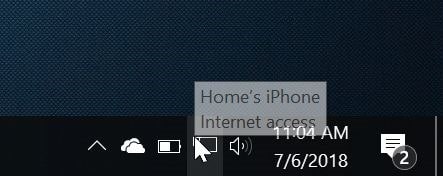
Puoi iniziare a navigare sul Web sul tuo laptop Windows 10.
Potrebbe interessarti anche la guida su come trasferire foto da iPhone a PC Windows 10.

